Vi er begyndt at indtaste oplysninger i de vigtigste mapper relateret til de varer, vi sælger. For det første skal alle varer klassificeres, det vil sige opdeles i kategorier. Derfor går vi til biblioteket "Produktkategorier" .
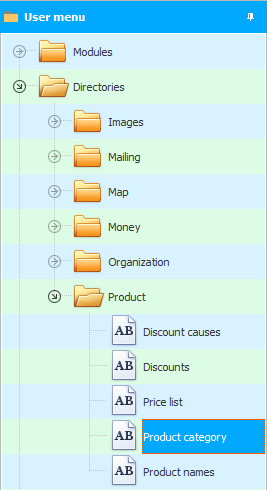
Tidligere skulle du have læst om ![]() gruppering af data og hvordan "åben gruppe" for at se, hvad der er inkluderet. Derfor viser vi yderligere et billede med allerede udvidede grupper.
gruppering af data og hvordan "åben gruppe" for at se, hvad der er inkluderet. Derfor viser vi yderligere et billede med allerede udvidede grupper.
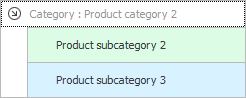
Du kan sælge hvad som helst. Du kan opdele ethvert produkt i kategorier og underkategorier . Hvis du for eksempel sælger tøj, så kan grupperne og undergrupperne se ud som på billedet ovenfor.
lad os Lad os tilføje en ny post . Vi vil for eksempel også sælge tøj til børn. Lad det nye "Produktkategori" kaldet ' buketter '. Og det vil inkludere "underkategori" ' Buketter af roser '.
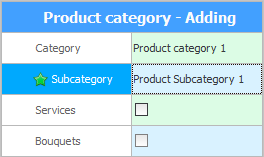
Klik på knappen helt nederst "Gemme" .
Vi ser, at vi nu har fået en ny kategori i form af en gruppe. Og den har fået en ny underkategori.
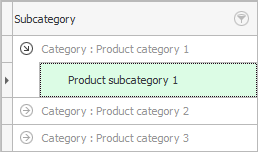
Men denne kategori vil faktisk indeholde mange underkategorier, fordi børns ting kan opdeles i mange undergrupper. Derfor stopper vi ikke der og tilføjer den næste post. Men på en vanskelig, hurtigere måde - "kopiering" .
![]() Læs venligst så meget du kan.
Læs venligst så meget du kan. ![]() kopiere den aktuelle post.
kopiere den aktuelle post.
Hvis du er bekendt med kommandoen ' Kopier ', bør du allerede have flere produktunderkategorier i gruppen ' Buketter '.
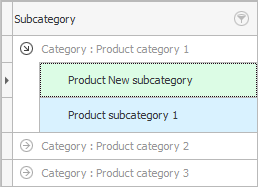
Hvis du ikke kun sælger varer, men også leverer nogle tjenester, kan du også "Start" separat underkategori. Bare glem ikke at sætte kryds "Tjenester" så programmet ved, at det ikke behøver at tælle resten.
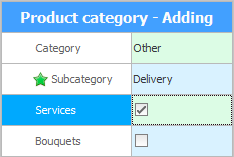
![]() Nu hvor vi er kommet med en klassificering for vores produkt, så lad os indtaste navnene på produkterne - udfyld nomenklaturen .
Nu hvor vi er kommet med en klassificering for vores produkt, så lad os indtaste navnene på produkterne - udfyld nomenklaturen .
Se nedenfor for andre nyttige emner:
![]()
Universelt regnskabssystem
2010 - 2024